Jira es una potente herramienta de gestión de proyectos que utilizan equipos de todo el mundo para realizar un seguimiento eficiente de las tareas y proyectos. Sin embargo, un desafío común al que se enfrentan muchos usuarios es cómo dividir la misma tarea entre varios responsables de Jira de forma eficaz. En esta guía completa, analizaremos varias estrategias y prácticas recomendadas para abordar este problema. Tanto si acabas de empezar a usar Jira como si eres un profesional experimentado, aquí encontrarás información valiosa para mejorar tus habilidades de gestión de proyectos.
¿Por qué dividir los problemas de Jira?
En primer lugar, a veces la tarea puede resultar compleja para una persona asignada, por lo que se necesita más de una persona para terminarla.
En segundo lugar, los miembros del equipo pueden trabajar en la misma función, por lo que deben trabajar juntos en el mismo problema.
Otro caso es que la carga de trabajo del cesionario puede ser tan dura que no puede completar la tarea sin ayuda y el gerente del proyecto toma la decisión de asignar esta tarea a más de un cesionario.
Por lo general, las personas generan subtareas para indicar a varias personas responsables de una sola tarea. En consecuencia, Jira está repleta de una multitud de tareas que básicamente se reflejan entre sí, ya que es posible tener tres tareas distintas para la misma función, cada una de las cuales es una tarea duplicada con distintos responsables.
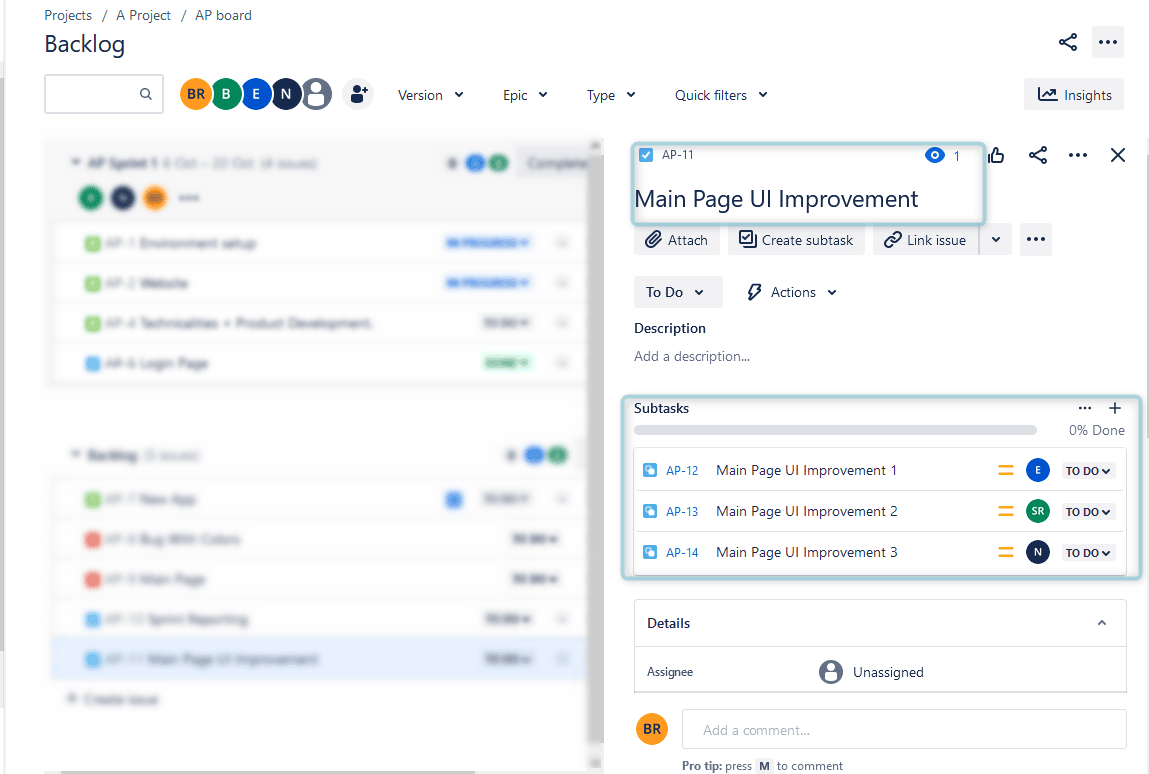
Esta afluencia de tareas y subtareas ha provocado una disminución notable del rendimiento de Jira, lo que se ha traducido en una ralentización, y ha hecho que los usuarios se sientan desorientados y sumidos en el caos, ya que cada vez es más difícil entender quién se encarga de las responsabilidades específicas.
Los problemas de división de Jira pueden aumentar la eficiencia, ya que sus múltiples responsables pueden centrarse en sus áreas de especialización. La colaboración es clave para el éxito del proyecto. Al asignar tareas de forma estratégica, se fomenta la colaboración entre los miembros del equipo.
¿Cómo asignar varios usuarios a la tarea de Jira?
Puedes crear campos personalizados para rastrear a varios colaboradores o responsables de Jira. Estos campos pueden ser del tipo Selector de usuarios, lo que te permite seleccionar varios usuarios. Si bien el campo de responsable principal seguirá representando al cesionario principal, puedes usar campos personalizados para identificar a otras personas que participan en la tarea dividida de Jira.
¿Quieres saber cómo dividir tareas en Jira? Para añadir varios responsables, solo tienes que realizar algunas acciones:
Paso 1: Abre la configuración de Jira
Busca «Configuración de Jira» en la esquina superior derecha y haz clic en ella. Selecciona la pestaña «Problemas»:
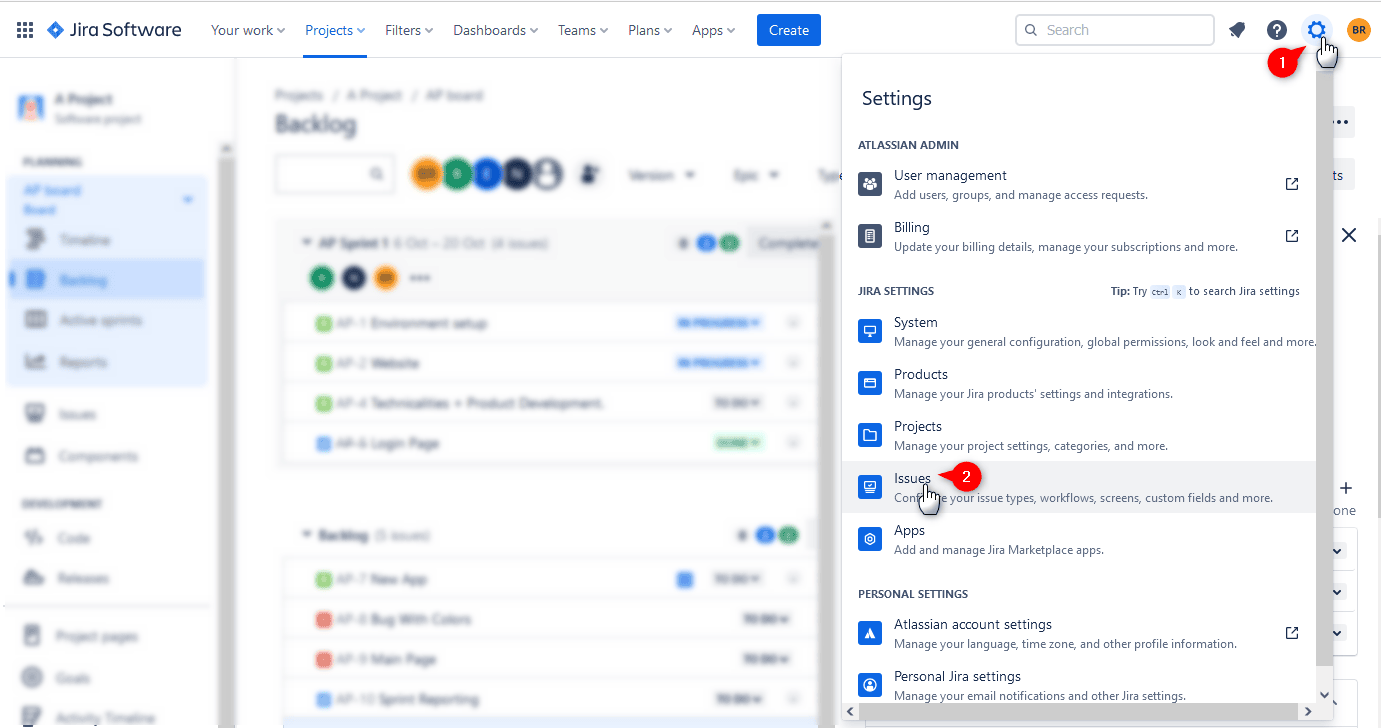
Paso 2: Encuentra una pestaña Campos personalizados
Haz clic en el botón «Crear campo personalizado»:
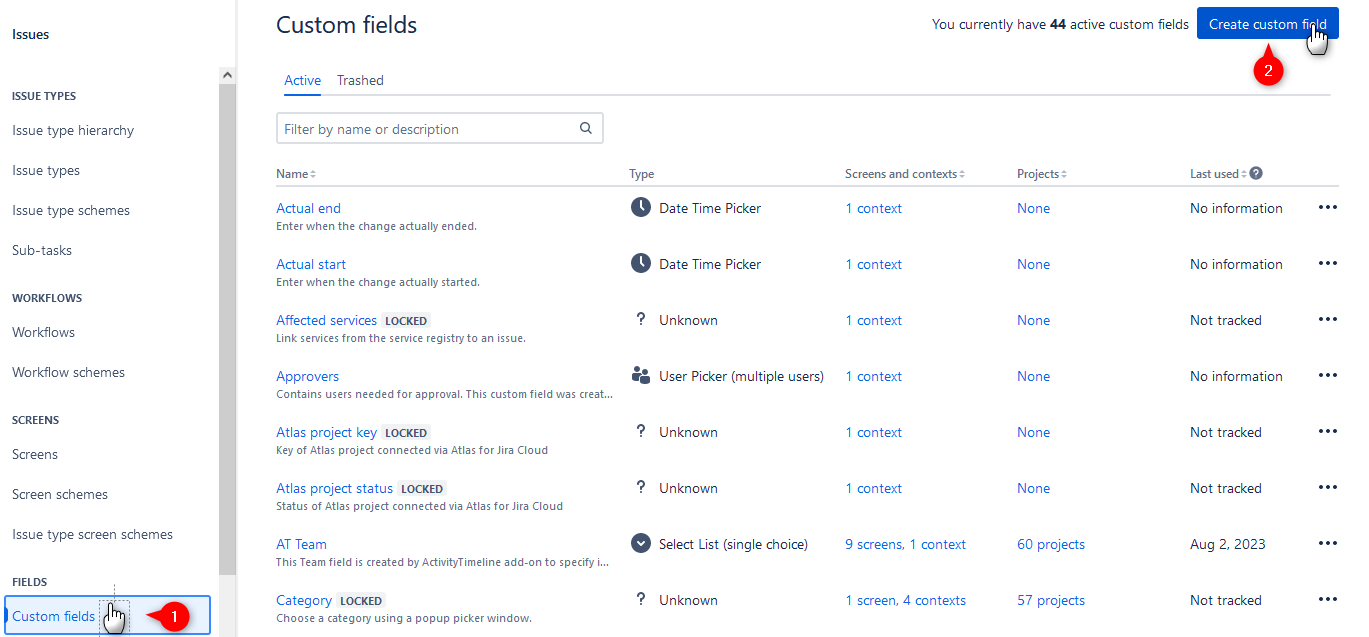
Paso 3: Busque un campo «Selector multiusuario»
Continúe con los campos personalizados avanzados y busque el campo «Selector multiusuario»:
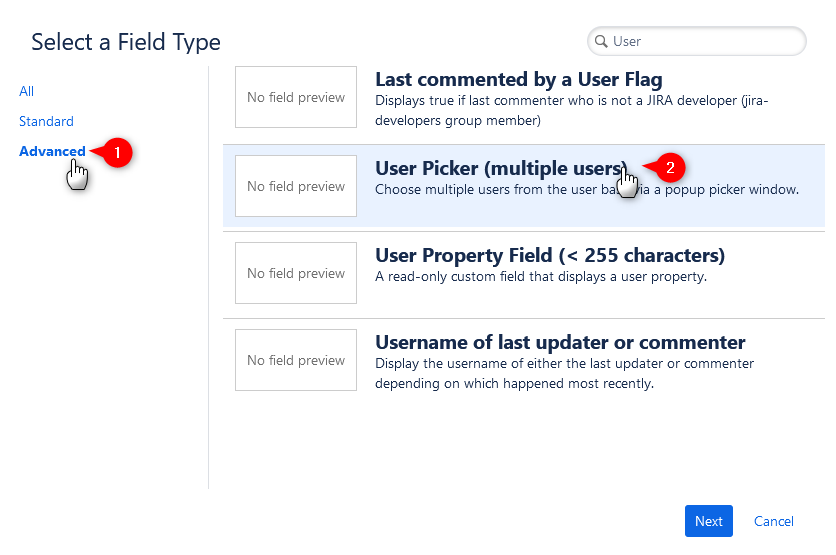
Asígnele un nombre en la configuración del campo y guárdelo.

Paso 4: Añadir un campo personalizado a las pantallas de Jira
Tras guardar, no olvides añadir este campo a todas las pantallas de Jira:
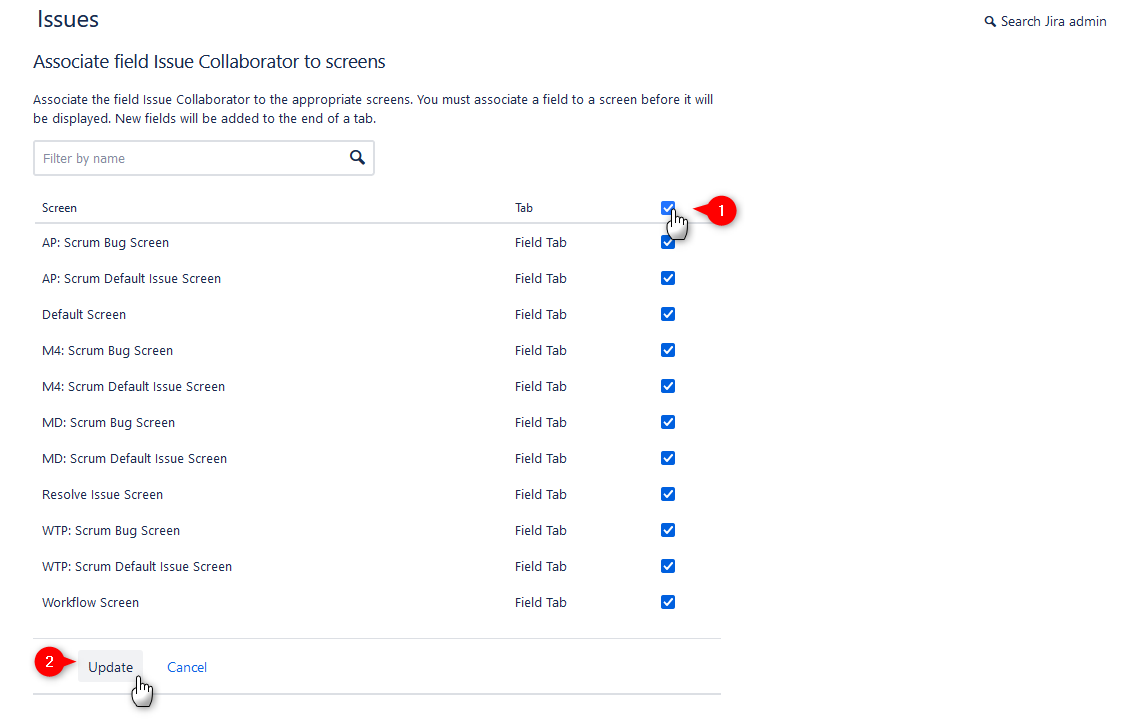
¡Eso es! Ahora puedes añadir varios colaboradores a tus tareas de Jira:
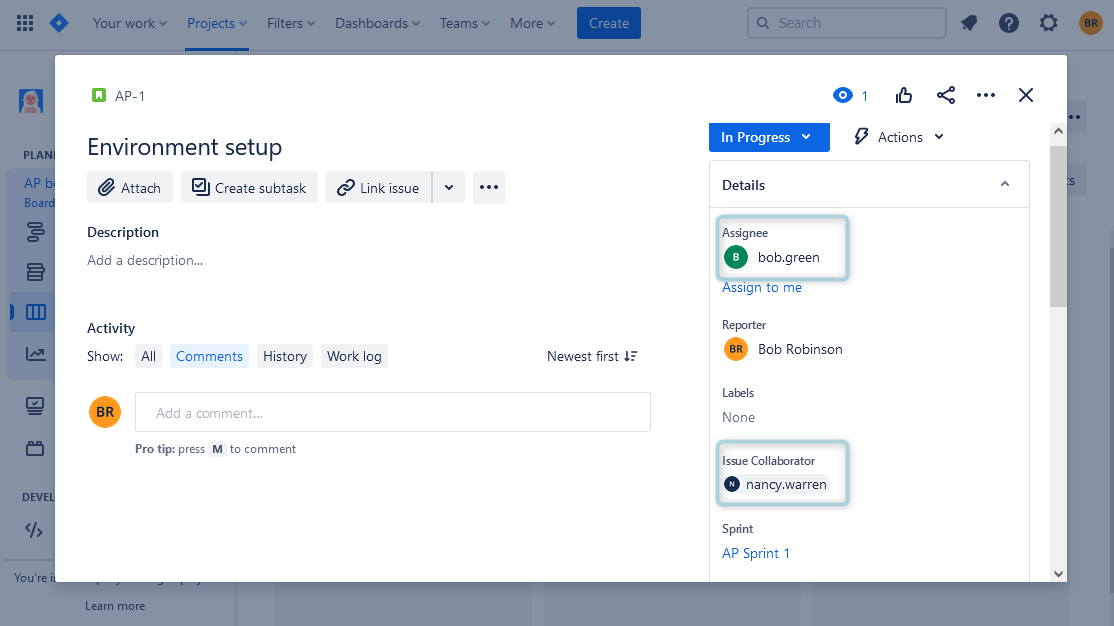
Esta alternativa ofrece una mejora parcial de la situación, pero no llega a ser una solución integral. Los profesionales de ese dominio en particular seguirán enfrentándose a desafíos a la hora de identificar las tareas que se les asignan. Con precisión seguimiento del tiempo empleado sobre el tema se vuelve problemático y resulta difícil evaluar las contribuciones individuales de varios miembros del equipo.
Hay complementos de terceros disponibles en Atlassian Marketplace que pueden ampliar la funcionalidad de Jira para que sea compatible con varios cesionarios y ayudar con planificación de recursos.
Por ejemplo, el ActivityTimeline es un complemento de planificación de recursos y seguimiento del tiempo para Jira, que facilita la administración de recursos y tareas con la ayuda del usuario/equipo plazos y le permite asignar a varias personas a un solo asunto.
Divida una tarea de Jira con ActivityTimeline
Esta aplicación proporciona un tablero de planificación especial que contiene todos los proyectos de Jira con tareas, equipos y cronogramas, y está diseñado como un calendario. Los usuarios pueden asignar tareas directamente en el panel de control con solo arrastrar y soltar, realizar un seguimiento de las actividades de los usuarios y saber quién hace qué y cuándo lo hará.
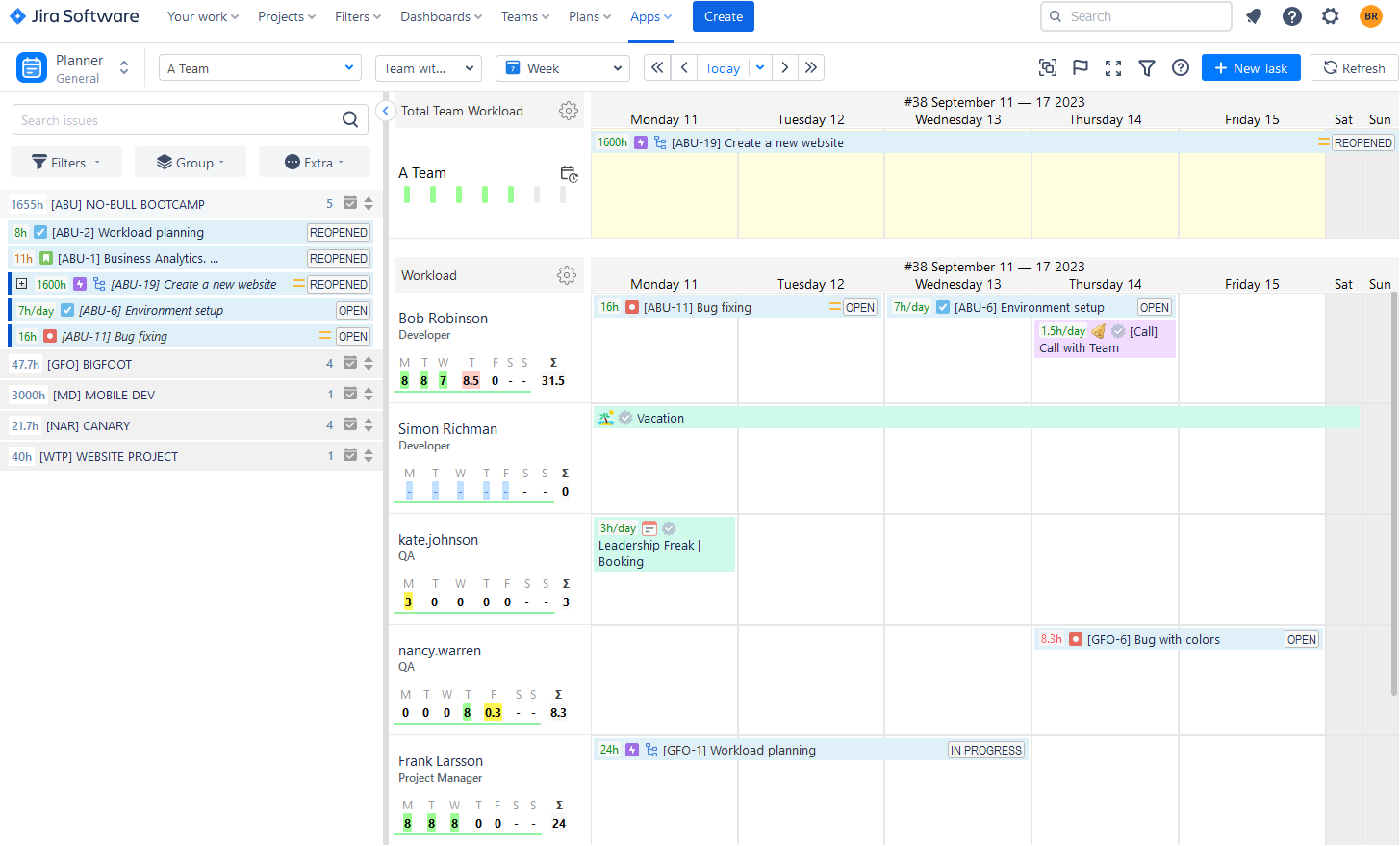
Cuando las tareas se dividen mediante ActivityTimeline, los responsables adicionales estarán visibles en la tarea de Jira, en el campo «Colaboradores de asuntos». Este proceso funciona en ambos sentidos, por lo que si los usuarios designan a personas en el campo personalizado de Jira, la tarea se reflejará automáticamente en el panel de control.
Simplemente seleccione una tarea, asígnela entre varios usuarios y especifique las estimaciones deseadas para cada usuario, y verá rápidamente los problemas segmentados que se muestran en el Cronología de Jira.
Puede dividir las tareas en un Tablero: arrastra y suelta la tarea en un panel manteniendo el Tecla Mayús presionado.
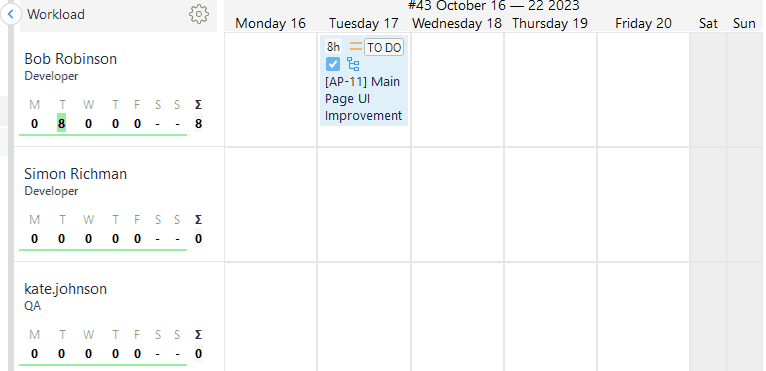
O desde el Panel izquierdo: arrastrar y soltar la tarea desde el panel izquierdo al tablero de mandos manteniendo Tecla Mayús presionado.
Divida un boleto para días diferentes
El número 1 de Jira, con un tiempo estimado original de 16 horas, está programado para el cesionario para el miércoles y el jueves.
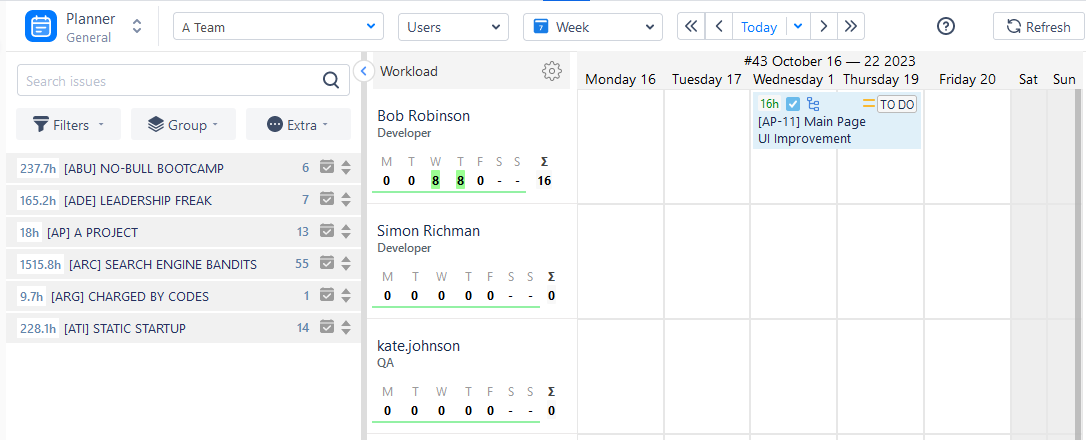
De repente, aparece otro número con prioridad de propinas y está programado para el jueves, y Bob no puede continuar con el número 1, solo puede terminarlo el viernes.
La tarea №1 tendrá que dividirse en miércoles y viernes. Como resultado, crearemos dos partes del número: la primera para el miércoles y la segunda para el viernes.
La estimación también se dividirá (16 horas de tiempo restante = 8 horas el miércoles y 8 horas el viernes)
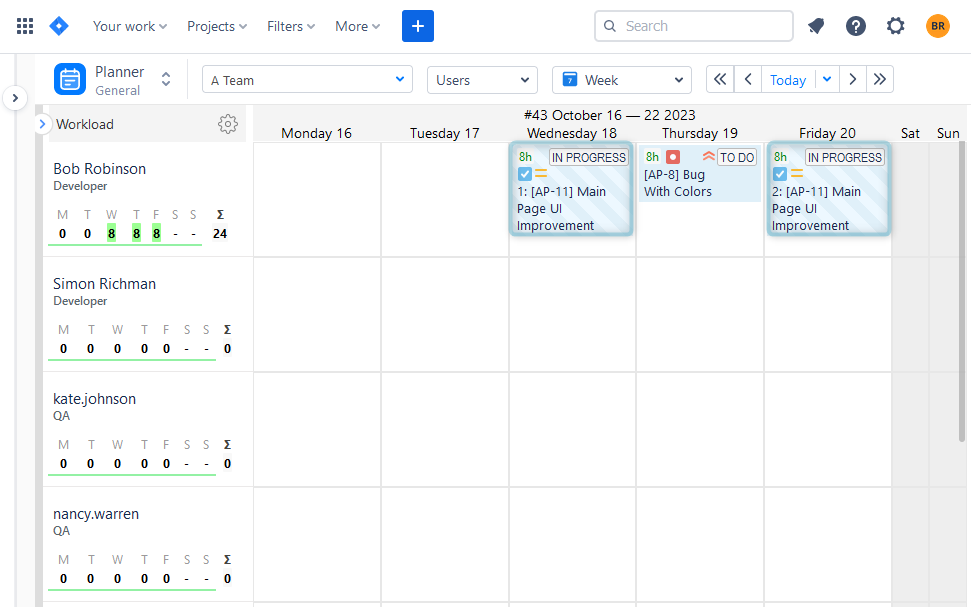
Administrar el tiempo estimado
Puedes controlar la asignación de horas para cada parte del problema en la función «Administrar partes del problema»:
- Seleccione cualquiera de las partes del problema para modificarlas o administrarlas.
- Haga clic en el botón «Administrar partes del problema».
- Ajusta la cantidad de horas asignadas a cada parte y, a continuación, haz clic en el botón «Actualizar».
Como resultado, el sistema recalculará automáticamente la estimación del tiempo restante para cada parte y actualizará el total de horas restantes para los tickets de Jira.
Conclusión
Dominar el arte de dividir las tareas entre varias personas asignadas en Jira es fundamental para gestionar proyectos sin problemas. Puedes crear fácilmente varios responsables de Jira para la misma tarea dentro de la plataforma, pero si quieres tener una visión completa de tus recursos, puedes probar herramientas de planificación para Jira, como ActivityTimeline. Olvídate de las tareas y subtareas duplicadas, ¡asigna una incidencia a varios usuarios con unos pocos clics!
















